台式电脑怎么连打印机无线连接 电脑如何连接无线打印机的步骤
更新时间:2023-09-25 12:46:14作者:xiaoliu
台式电脑怎么连打印机无线连接,随着科技的不断进步,台式电脑已经成为我们工作和学习中必不可少的工具,而打印机作为一种常见的办公设备,更是在我们的日常生活中扮演着重要的角色。传统的有线连接方式已经无法满足人们对于便利性和灵活性的需求。无线打印技术的出现为我们提供了更加方便快捷的打印体验。如何将台式电脑与无线打印机进行连接呢?接下来我将为大家介绍一些简单的步骤,帮助大家轻松实现台式电脑与无线打印机的无缝连接。
步骤如下:
1.电脑左下角点”开始“,在弹出的菜单里选择”设备和打印机“。
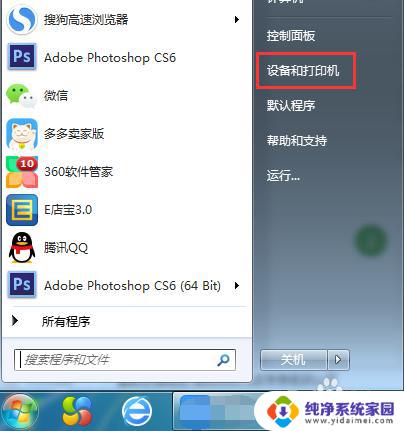
2.在弹窗左上角,点击”添加打印机“。在点击”添加网络、无线或Bluetooth打印机(w)“,然后进入搜索打印机的状态。
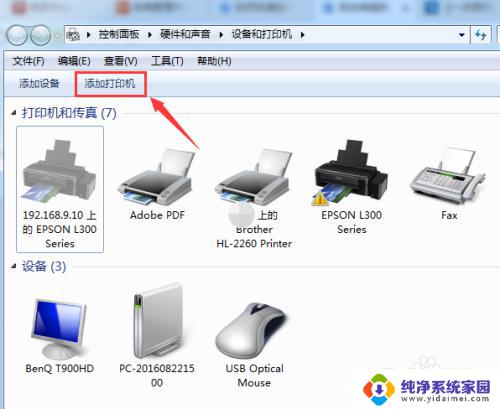
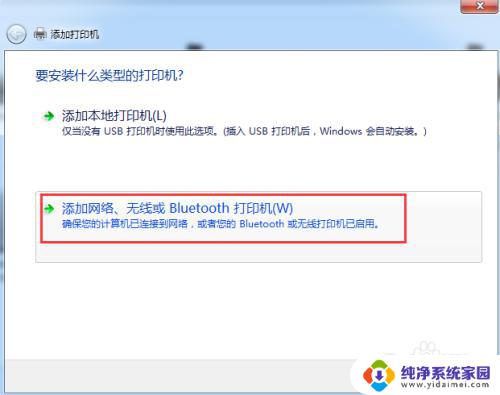
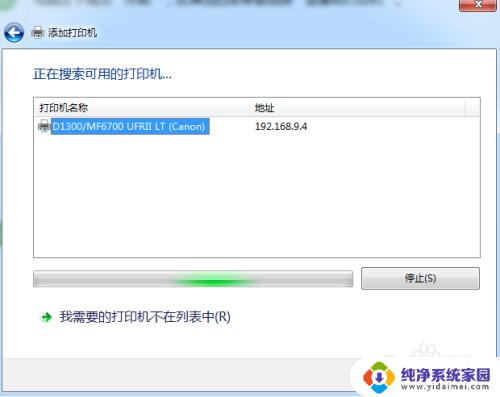
3.直接点选”我需要的打印机不在列表中(R)“,进入下一步。
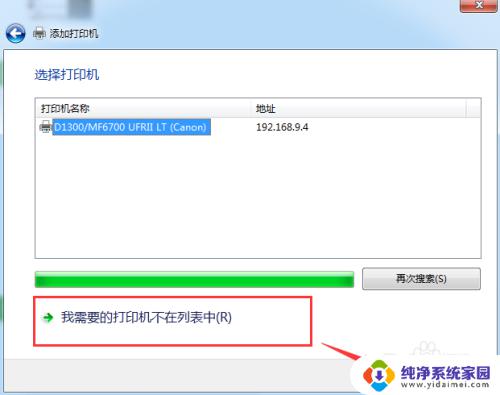
4.这里有三种连接方式,大家怎么方便怎么来~
第一种:选择”浏览打印机“,进入下一步,双击选择连接打印机的pc机,选择打印机设备,连接成功,完成。
第二种:选择”按名称选择共享打印机“,进入浏览,选择连接打印机的pc机,选择打印机设备,进入下一步,添加成功。
第三种:选择”使用TCP/IP地址或主机名添加打印机“,根据下一步指引。输入主机名或IP地址,按照步骤指引,完成添加。
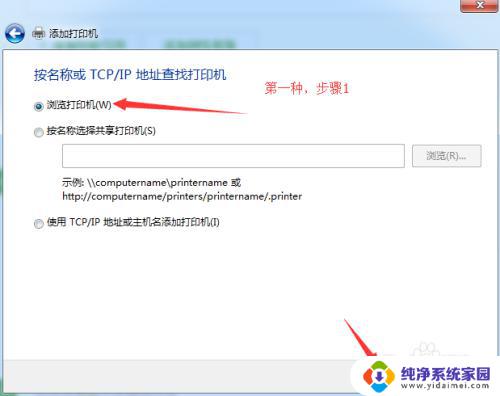
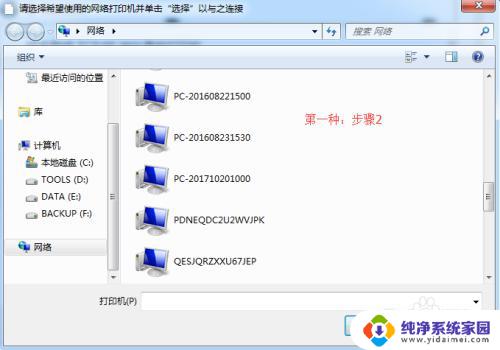

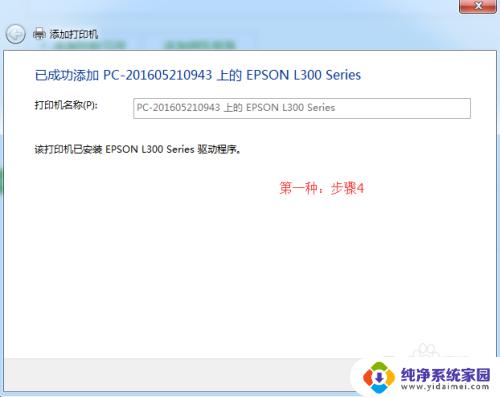
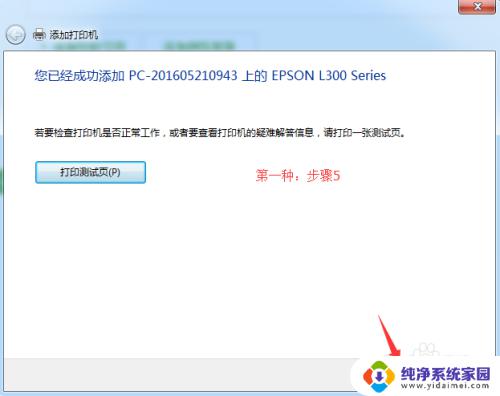
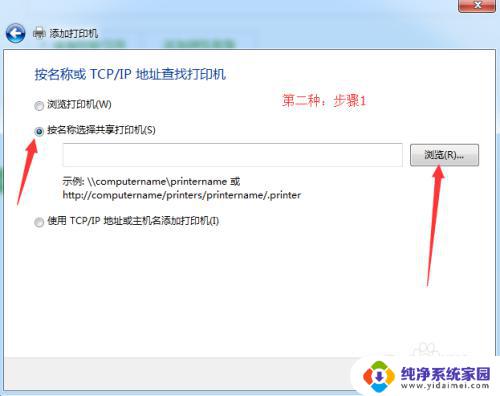
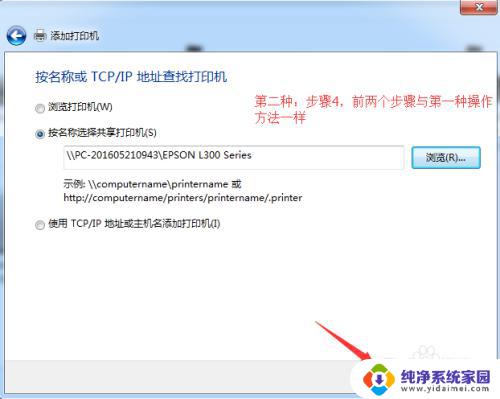
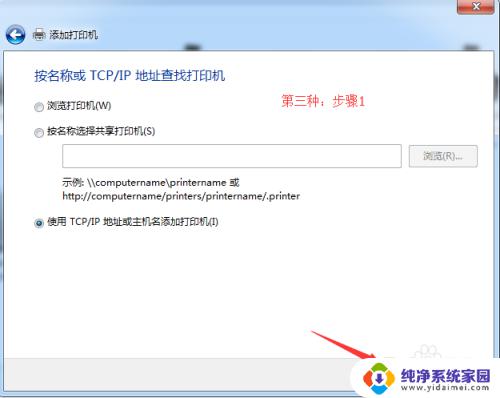
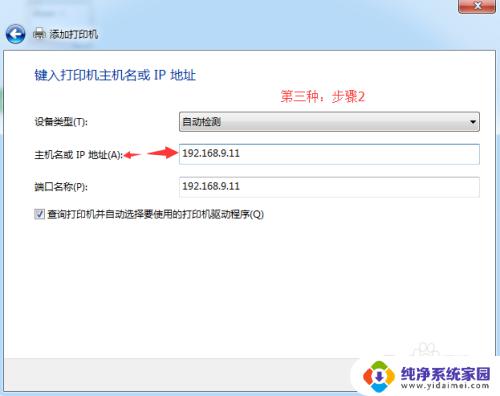
以上是如何无线连接台式电脑和打印机的全部内容,如果您遇到此类问题,请根据本文提供的方法解决,希望对您有所帮助。
台式电脑怎么连打印机无线连接 电脑如何连接无线打印机的步骤相关教程
- 电脑连接打印机无线怎么连接 电脑如何连接无线打印机
- 打印机咋连接电脑连接 电脑连接无线打印机步骤
- 电脑怎么无线连接打印机设备 无线打印机如何连接电脑
- 电脑可以无线连接打印机吗 电脑如何连接无线打印机
- 电脑和打印机无线连接 无线打印机连接电脑方法
- 台式打印机怎么连接电脑打印 台式电脑如何连接打印机
- 电脑怎么连接打印机wifi 无线打印机如何连接电脑
- 惠普136nw打印机无线连接 惠普136w打印机无线网络连接步骤
- 打印机如何与电脑连接 无线打印机如何连接电脑
- 无线打印机需要连接电脑吗 电脑如何连接网络打印机
- 笔记本开机按f1才能开机 电脑每次启动都要按F1怎么解决
- 电脑打印机怎么设置默认打印机 怎么在电脑上设置默认打印机
- windows取消pin登录 如何关闭Windows 10开机PIN码
- 刚刚删除的应用怎么恢复 安卓手机卸载应用后怎么恢复
- word用户名怎么改 Word用户名怎么改
- 电脑宽带错误651是怎么回事 宽带连接出现651错误怎么办